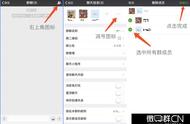设置电脑双屏显示的步骤如下:
1. 确保您的电脑和显示器支持所需的接口类型。常见的接口类型包括HDMI、VGA、DVI和DisplayPort。
2. 使用相应的线缆将显示器与电脑的显卡接口相连接。例如,如果您的电脑支持HDMI接口,您可以使用HDMI线缆将显示器连接到电脑的HDMI接口。
3. 连接成功后,进入电脑系统桌面,鼠标右击桌面空白处选择【显示设置】。
4. 在显示设置中,找到左侧的显示选项,并点击它。在右侧就会出现电脑连接了2个显示器的信息。
5. 选择想要设置为主显示器的数字图标。
6. 在多显示器设置中,选择“扩展这些显示器”或“使之成为我的主显示器”。
7. 如果需要,您还可以在多显示器设置中调整显示器的分辨率、方向等设置。
此外,如果您的电脑支持无线显示功能,您还可以使用无线显示适配器来连接显示器。确保您的显示器和电脑都支持无线显示功能,然后按照电脑的提示进行设置即可